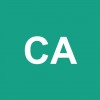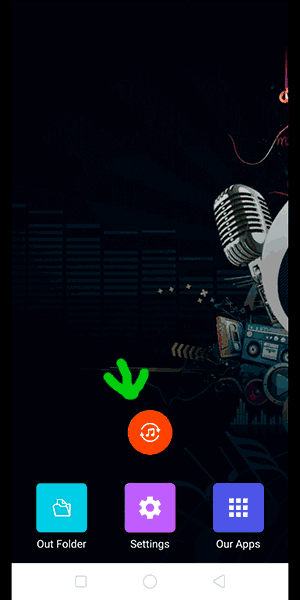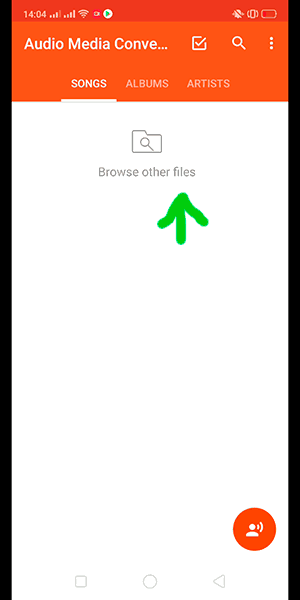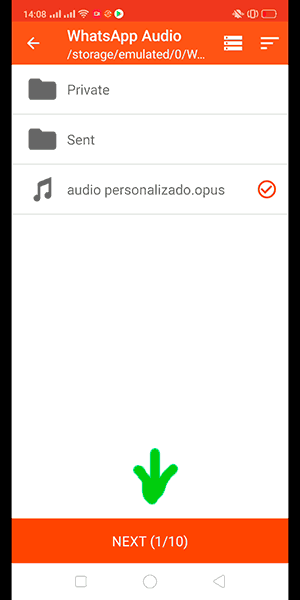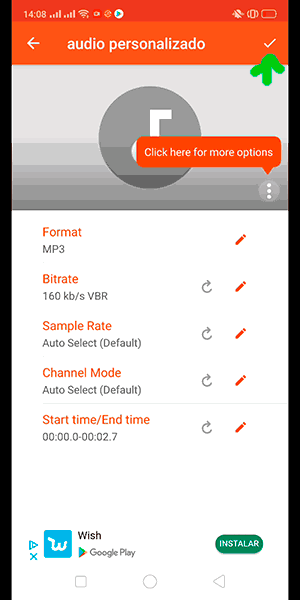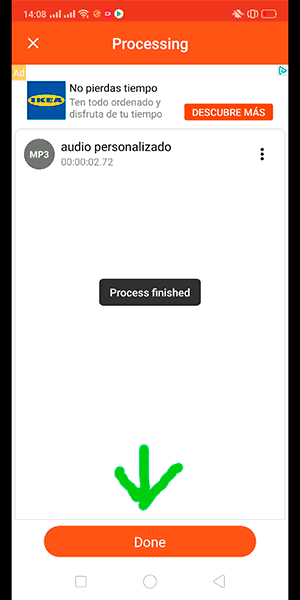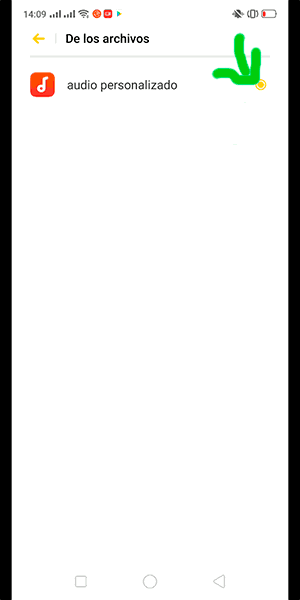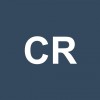Como poner un audio de WhatsApp de tono de notificacion
AUTOR PREGUNTA #1
Tengo una dudilla a ver si tenéis idea jeje
Quiero poner un audio de WhatsApp como tono de notificación. Tengo un audio que me enviaron con la risa de mi primo pequeño y quiero ponerla como tono en casa. Tengo móvil Android pero como se lo quiero poner también a mi madre, ella tiene un iPhone X. ¿es posible hacer esto?
Gracias!
-
29 personas más tuvieron esta duda Yo también
Esto también te interesa!
PREGUNTAS SIMILARES
#2
De notificación no lo he cambiado nunca la verdad pero de llamada puedes cambiar el tono buscando el archivo de audio en tu teléfono cuando salgan las opciones de WhatsApp, te dejo enlace:
Cómo poner tonos de llamada personalizados en WhatsApp
#3
Pues para poder usar como tono un audio tendremos que transformar su formato ya que sino el sistema no te lo reconocerá como un formato válido. En este caso vamos a convertir el audio en un archivo MP3 con una App.
Yo he usado esta app porque tenemos que convertir el formato de audio de Whatsapp a MP3 para que lo reconozca por defecto el teléfono.
1- Pulsa en la pantalla principal en el botón que aparece para empezar.
2- Ahora pulsa en el buscador que es pulsar en la pantalla como aparece el icono.
3- Tienes que ir a esta ruta para encontrar los audios
- Internal Storage
- Media
- WhatsApp audio
4- Elige aquí el audio que quieras. Puedes ver los recibidos o también los enviados en Sent. Selecciónalo y pulsa en Next.
5- Verás la info de la canción y que se va a convertir en MP3. Pulsa en el check superior para que comience la conversión.
6- Dale un nombre a tu audio y guárdalo. Verás que el proceso acabó. Pulsa en Done”.
7- Ahora iremos a la ruta de configuración de sonidos de nuestro teléfono para cambiarlo. En este caso la ruta sería:
- Ajustes
- Sonido y vibración
- Tono de notificación predeterminado.
8- Elige aquí dentro la opción De los archivos o almacenamiento local, según el modelo del teléfono pues hay que buscarlo dentro del móvil. Elige tu audio mp3 convertido que verás que te encuentra y ya estaría configurado como tono de notificación predeterminado. Puedes hacer lo mismo para las llamadas.
Te dejo cómo poner un audio de WhatsApp como un tono de llamada en iPhone que también es igual para ponerlo como tono de notificación:
Y te dejo el vídeo de cómo poner este audio de WhatsApp de tono en Android:
Espero que te ayude =D
#4
Saludos Antonio. Esta opción que planteas es posible con solo llevar a cabo unos sencillos pasos, pero debes saber que para hacer esto primero debes cambiar el formato a un archivo MP3, para ello te recomiendo descargar la app Media Converter y realizar el siguiente procedimiento.
Paso 1
Después de descargada la aplicación podrás observar que en la pantalla principal se muestra un botón que dice “Empezar”, el cual debes pulsar.
Paso 2
Se mostrará una ventana emergente en la cual podrás observar un buscador que te redireccionara a la sección “Internal Storage”.
Paso 3
Posteriormente completas esta ruta la cual es WhatsApp, Media, WhatsApp Audio, justo en este paso es que puedes seleccionar el audio que deseas colocar, en este caso es la risa de tu pequeño primo, después presiona en “Sent” y a continuación pulsa en “Next” que puede visualizarse en la parte inferior de la pantalla.
Paso 4
Se mostrará toda la información concerniente al audio a cambiar a MP3, presiona en “Check” y espera unos segundos hasta que finalice el procedimiento de conversión, después debes guardar el audio asignándole un nombre, ahora presiona en “Done”
Paso 5
Para finalizar solo debes ingresar a la opción de configuración de tu móvil indistintamente de cual sea el sistema operativo de este, ahora presionas en “Ajustes”, después “Sonido y vibración” y “Tono de notificación predeterminado” y las notificaciones sonaran con el audio seleccionado.
#5
Para lograr realizar este procedimiento debes hacer el siguiente procedimiento pero primero debes conectar el teléfono a una computadora a través de un cable USB.
- Transfiere el archivo de audio de voz, para ello abre el explorador e ingresa en la carpeta de Whatsapp y seleccionas "WhatsApp Voice Notes", aquí podras ubicar ese audio que te interesa colocar como tono de notificación, estos archivos vienen con la extensión opus y para poder ser utilizados como tono deben ser modificados al formato MP3.
Ahora escoge cualquiera de las múltiples aplicaciones que ofrece la web para convertir audios, particularmente te recomiendo OPUS a MP3 Converter, la cual ofrece un procedimiento muy fácil y rápido para llevar el formato a MP3.
- Solo debes ingresar a la app y posteriormente seleccionar el archivo o audio, ahora lo pegas en una ventana que se muestra y posteriormentese abrirá una barra donde podras escoger el formato que deseas cambiar, en este caso MP3 ahora presionas en un pequeño rectángulo que dice “Convertir” y esperas unos segundosque finalice el proceso.
- Una vez que has convertido el audio,vas a la seccionar donde se encuentre almacenado y posteriormente te diriges a “Ajustes”, “sonido y vibración” y después se pulsa en “Tono de notificación predeterminado”, vale resaltar que este archivo podras utilizarlo no solo como tono de notificación si no de mensajes e incluso llamadas.
#6
Para poner un audio de Whatsapp como tono de notificación en los teléfonos Android así como para iPhone,es necesario utilizar un conversor de audio, de manera que puedas transformar el archivo de dicho audio a una versión MP3.
Para realizar esto puedes utilizar la aplicación Free Audio Converter que la encontraras en la web, es totalmente gratuita, y muy fácil de manejar, a continuación te explico cómo hacerlo.
- Una vez que instales Free Audio Converter en cualquiera de los dos teléfonos, deberás ingresar.
- Ahora dirígete a la memoria del teléfono o a la extraíble de acuerdo a como tienes configurado el almacenamiento y la descarga de los audios, selecciona el que deseas utilizar como tono de notificación, deberás copiarlo y pegarlo en una pequeño cuadro que se muestra en la parte superior izquierda de la aplicación.
- Luego debes presionar el botón que dice “Convertir” y esperas unos segundos, de manera automática el audio convertido en MP3 se alojara en la memoria del teléfono, ya solo queda que lo configures como tono de notificación.
Esta configuración si tendrás que hacerla de acuerdo al sistema operativo del móvil pero el procedimiento es básicamente el mismo para ambos ya que el deberás ingresar a alternativa “Sonido y notificación” para incorporar el audio como sonido predeterminado.